

Tāpat kā daudzas Bethesda spēles, modding ir viens no lielākajiem spēļu zīmējumiem, piemēram, Skyrim un Fallout 4 datorā. Nexus Mod Manager ir viens no labākajiem veidiem, kā instalēt modifikācijas savām iecienītākajām spēlēm, un mēs esam šeit, lai parādītu, kā to izmantot.
Nexus Mod Manager faktiski atbalsta arī daudzas citas spēles, tostarp The Witcher spēles, Dragon Age, Dark Souls un citas spēles Fallout un Elder Scrolls, tādēļ jums vajadzētu būt iespējai pielāgot instrukcijas jebkurai citai spēlei, kuru atbalsta Nexus Mod Manager. Šodienas piemērā mēs izmantosim Fallout 4.
Pat ja jūs izmantojat Nexus Mod Manager, jums joprojām būs jāveic ātra iekāpšana Fallout 4 spēļu failos, pirms tā pieņems moduļus, kurus instalējat. (Citām spēlēm, piemēram, Skyrim, šī kniebšana nebūs vajadzīga, un jūs varat pāriet uz nākamo sadaļu).
Vispirms pārejiet uz dokumentācijas direktorijā esošo mapi Fallout 4. Jūs to atradīsit zemāk C: \ Lietotāji \ YOURNAME \ Documents \ My Games \ Fallout4 .
Veiciet dubultklikšķi uz Fallout4Prefs.ini failu, lai to atvērtu noklusējuma teksta redaktorā. Tas atvērsies Windows Notepad, ja vien neesat instalējis citu teksta redaktoru, piemēram, Notepad ++.
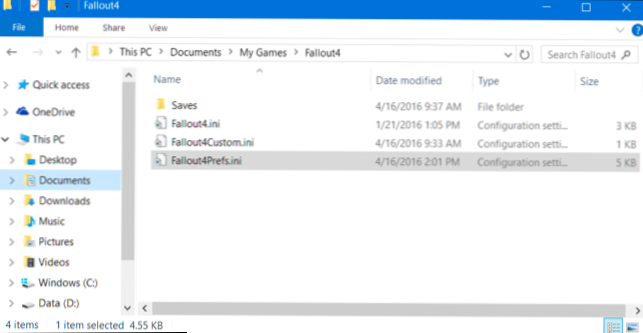
Ritiniet uz leju līdz teksta faila apakšdaļai un redzēsiet [Palaidējs] sadaļa. Zem tā pievienojiet šādu rindu:
bEnableFileSelection = 1
Noklikšķiniet uz File> Save, lai saglabātu failu, un pēc tam aizveriet Notepad.
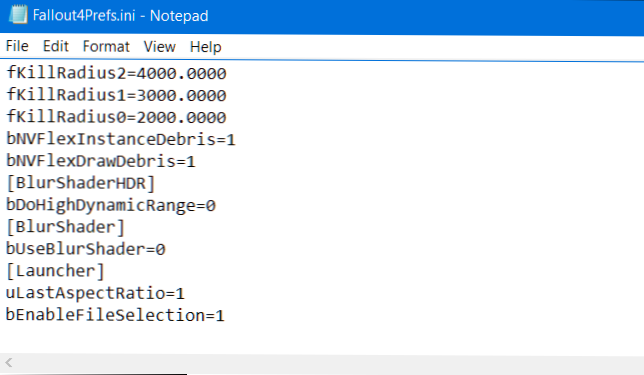
Veiciet dubultklikšķi uz Fallout4Custom.ini failu, lai to atvērtu noklusējuma teksta redaktorā. Faila beigās pievienojiet šādas rindiņas:
[Arhīvs] bInvalidateOlderFiles = 1 sResourceDataDirsFinal =
Noklikšķiniet uz File> Save, lai saglabātu failu, un pēc tam aizveriet Notepad. Fallout 4 tagad pieņems un izmantos instalētos moduļus.
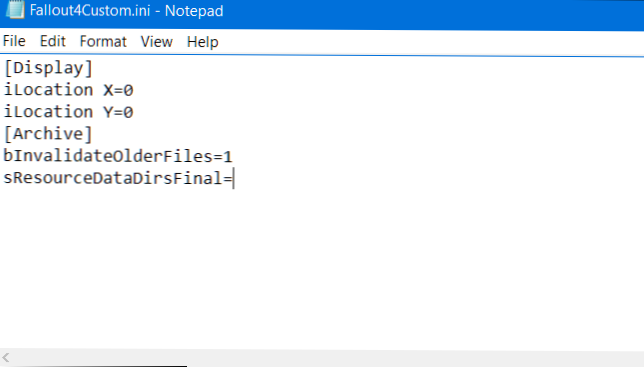
Ir iespējams manuāli instalēt modifikācijas daudzām spēlēm vai izmantot Steam iebūvēto semināru (spēlēm, kurās tā tiek atbalstīta). Tomēr mēs iesakām izmantot Nexus Mod Manager rīku, lai padarītu šo procesu vieglāku, un samazinot risku, ka jūs kaut ko salūzosiet, uzstādot mod moduli.
Lejupielādējiet Nexus Mod Manager un instalējiet to savā datorā. Ja jums vēl nav konta Nexus Mods, jums tiks paziņots, ka, lai to lejupielādētu, ir jāreģistrējas bezmaksas kontam. Reģistrēšanās laikā jums tiks lūgts pierakstīties uz maksas atbalstītāja dalību, taču jūs varat vienkārši ritināt lejup līdz lapas apakšai un noklikšķiniet uz "Izveidot kontu", lai turpinātu.
Pēc tam instalējiet Nexus Mod Manager un meklējiet spēlē savu datoru. Ja jums ir instalēta Fallout 4, tā tiks atrasta. Vienkārši noklikšķiniet uz atzīmes, lai apstiprinātu Fallout 4 instalēšanu šajā vietā un pēc tam noklikšķiniet uz "OK".
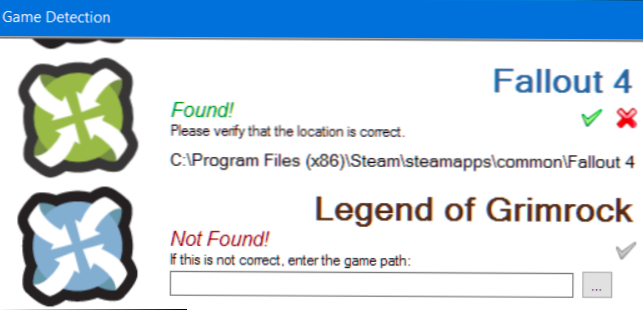
Instalēto spēļu sarakstā izvēlieties "Fallout 4" un noklikšķiniet uz "OK". Ja jūs vienmēr vēlaties izmantot šo programmu, lai pārvaldītu Fallout 4 modifikācijas, noklikšķiniet uz izvēles rūtiņas "Nemaksājiet man nākamajā reizē".
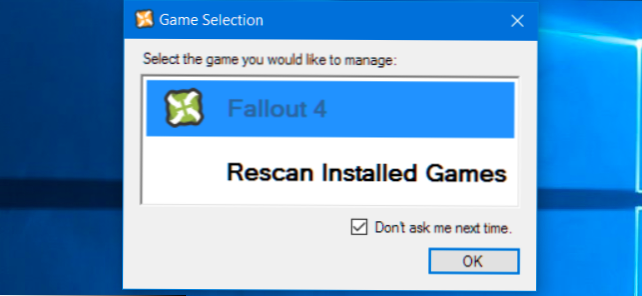
Jums tiks paziņots, ka jums ir jāiestata ceļi, kuros Nexus Mod Manager saglabā ar modēm saistītus failus. Noklikšķiniet uz "OK", lai turpinātu, un jūs redzēsiet ekrānu Fallout 4 Setup. Pēc noklusējuma Nexus Mod Manager šo failu saglabā zem C: \ Games \ Nexus Mod Modinātājs \ Fallout4 .
Šajos noklusējuma mapju iestatījumos ir problēma. Tas nedarbosies, ja Nexus Mod Manager nebūs administrators. Ja jūs to parasti lietojat, jūs redzēsit kļūdu, informējot, ka Nexus Mod Manager ir nespējīgs iegūt direktorijai rakstīšanas atļaujas.
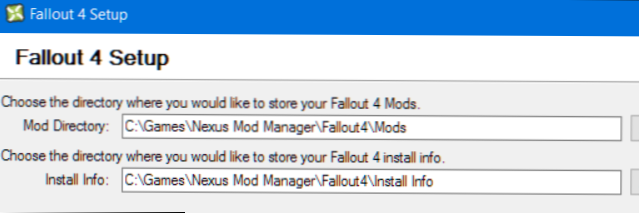
Lai to atrisinātu, iestatiet mapes ceļus uz kaut ko līdzīgu C: \ Lietotāji \ YOURNAME \ Dokumenti \ Nexus Mod Manager \ Fallout4 . Vai arī saglabājiet noklusējuma mapes un palaidiet Nexus Mod Manager kā administratoru. Lai to izdarītu, ar peles labo pogu noklikšķiniet uz saīsnes Nexus Mod Manager un izvēlieties "Run as administrator".
Lai vienmēr palaistu to kā administratoru, ar peles labo pogu noklikšķiniet uz saīsnes un izvēlieties "Atvērt faila atrašanās vietu". Ar peles labo pogu noklikšķiniet uz saīsnes "Nexus Mod Manager", izvēlieties "Properties", noklikšķiniet uz cilnes "Compatibility" un iespējojiet "Run this program as administratora "izvēles rūtiņu. Noklikšķiniet uz "Labi", lai saglabātu iestatījumus, un sistēma Windows vienmēr palaiž Nexus Mod Manager ar administratora atļaujām.
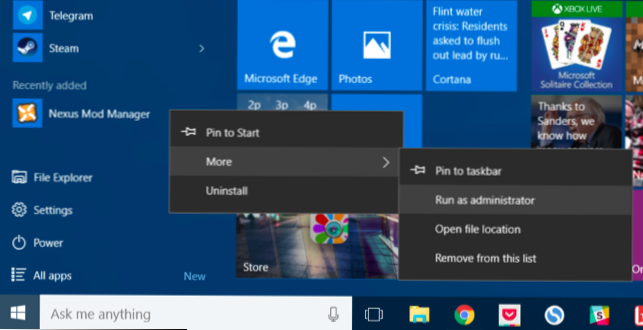
Jūs vēlaties pierakstīties Nexus Mod Manager, izmantojot savu Nexus kontu, lai varētu ērti instalēt mod. Lai to paveiktu, logā Nexus Mod Manager apakšējā kreisajā stūrī noklikšķiniet uz profila ikonas blakus vienumam "Jūs neesat pieteicies". Ievadiet Nexus Mods lietotājvārdu un paroli šeit.
Tad jūs redzēsit šeit ziņojumu "Ielogojies", informējot, ka esat pieteicies.
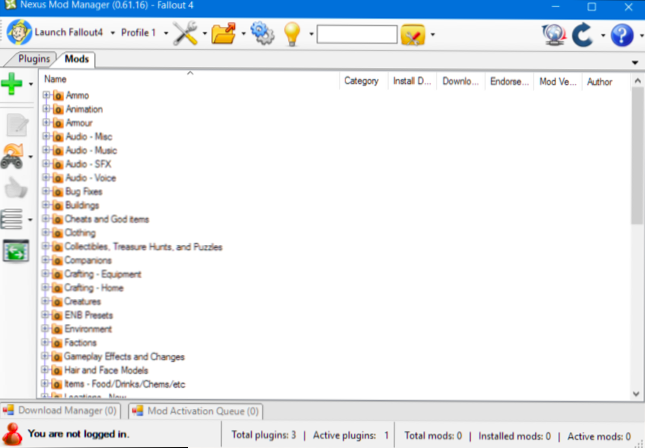
Tagad varat pāriet uz Fallout 4 moduļu kategorijas lapu, lai pārlūkotu un meklētu pieejamos moduļus. Ja esat pieteicies, katras tīmekļa lapas augšējā labajā stūrī redzēsit "[Vārds] kontu". Ja neesat, tīmekļa lapas augšējā labajā stūrī noklikšķiniet uz saites "Ielogoties".
Atrodiet modi, kuru vēlaties instalēt, un noklikšķiniet uz pogas Lejupielādēt (NMM), lai lejupielādētu mod ar Nexus Mod Manager. Jūsu pārlūkprogramma nodos Nexus Mod Manager lietojumprogrammai, kas lejupielādēs mod modu jūs izvēlējāties.
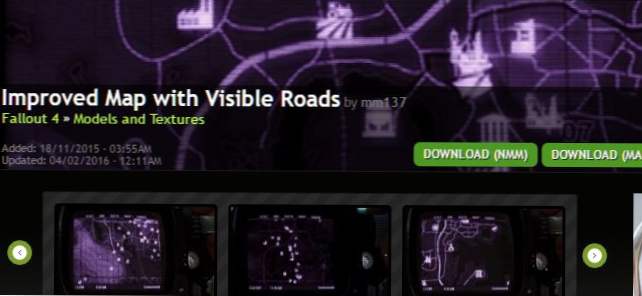
Lejupielādes saite katras modes lapas augšdaļā lejupielādēs galveno, pašreizējo mod moduli. Tomēr daži modi piedāvā vairākas versijas vai papildu failus.
Lai lejupielādētu vairākas versijas vai papildu failus, mod piedāvā, ritiniet uz leju savā lejupielādes lapā un noklikšķiniet uz cilnes "Faili". Jūs redzēsiet dažādus moda piedāvājumus, kā arī mod autora paskaidrojumus par to, ko viņi dara. Noklikšķiniet uz "Download With Manager", lai lejupielādētu nepieciešamos mod failus.
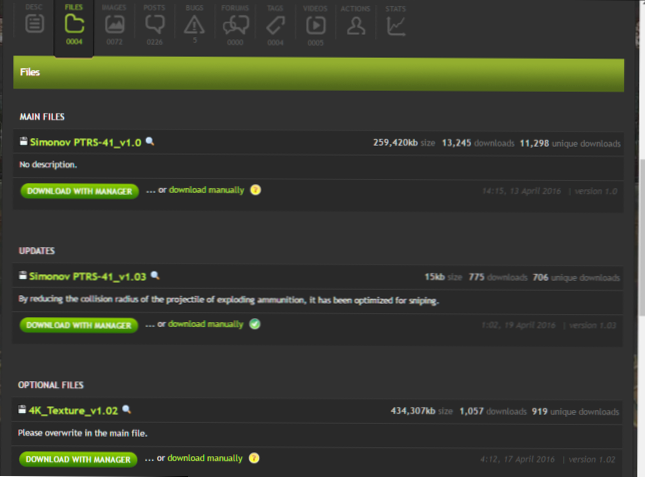
Kad tas ir lejupielādēts un instalēts, atrodiet mod modē sarakstā, atlasiet to un sānjoslā noklikšķiniet uz zaļās atzīmes pogas, lai to iespējotu.Pēc tam varat noklikšķināt uz sarkanās atcelšanas pogas, kas parādās šajā vietā, lai atspējotu mod.
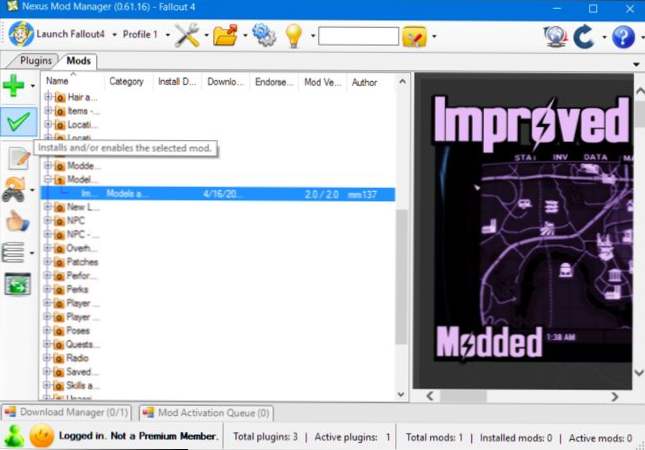
Daži modifikāti ļaus jums veikt iestatīšanas procesu, kad tos pirmo reizi iespējosiet. Atkarībā no moda jūs varēsiet izvēlēties dažādas iespējas. Iet caur iestatīšanas procesu un izvēlieties vēlamās iespējas, lai aktivizētu mod.
Lai mainītu šīs opcijas vēlāk, ar peles labo pogu noklikšķiniet uz mod moduļa sarakstā Nexus Mod Manager un atlasiet "Atkārtoti instalēt mod.". Tiks parādīti tie paši iestatīšanas ekrāni.

Tagad viss, kas jums jādara, ir palaist Fallout 4. To var izdarīt, izmantojot pogas "Launch Fallout4" ekrāna augšējā kreisajā stūrī vai vienkārši palaist to caur Steam parasti. Ielādējiet esošo spēli vai izveidojiet jaunu vienu vai otrādi - instalētie moduļi nekavējoties stāsies spēkā.

Lai atspējotu vai atinstalētu mod vēlāk, aizveriet Fallout 4 un atveriet Nexus Mod Manager. Ar peles labo pogu noklikšķiniet modu, kuru vēlaties atspējot vai atinstalēt, un atlasiet "Deaktivizēt", lai atspējotu mod vai "Atinstalēt un dzēst", lai noņemtu mod no jūsu sistēmas.
Jūs varat arī noklikšķināt uz Iestatījumu ikonas Nexus Mod Manager loga augšpusē un izmantot opcijas Disable All Active Mods vai Uninstall All Active Mods, lai ātri atspējotu vai atinstalētu visus pašlaik aktivizētos moduļus.
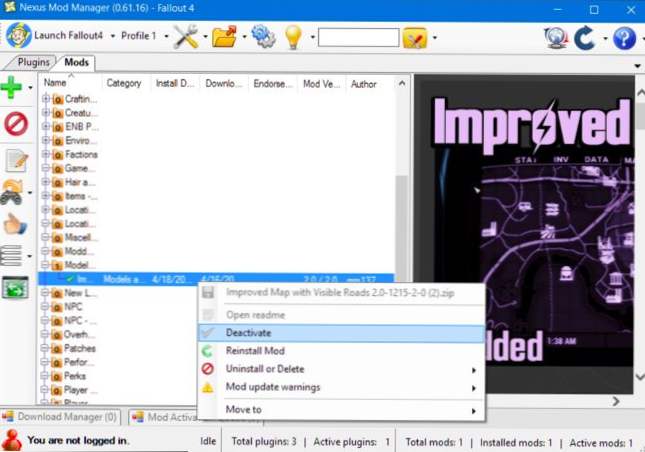
Iepriekš minētajam procesam ir jāstrādā pilnīgi, ja izmantojat tikai vienu modi. Tomēr, ja jūs plānojat instalēt vairākus modus, jums, iespējams, ir jādomā par jūsu mod pasūtījumu.
Tas ir tieši tas, kā tas izklausās. Fallout 4 moduļus ielādēs pa vienam, norādītajā secībā.
Ja jums ir instalēti vairāki modi, daži no tiem var pārrakstīt savstarpējās izmaiņas. Piemēram, jums var būt viens "pilnīgs kapitālremonta mods", kas uzlabo spēlē daudzas lietas, ieskaitot visus ieročus. Otrkārt, jums var būt neliels mod, kas noteiktā veidā padara vienu ieroču funkciju. Ja spēle ielādē mazo mod pirms lielāka mod, tās tweaks tiks pārrakstīts ar kopējo kapitālremontu mod. Lai iegūtu otro mod funkciju, vispirms ir jāielādē lielāks kopējais kapitālremonta mod.
Tas attiecas tikai uz moduļiem, kuriem ir spraudņi. Ja jūs instalējat mod ar spraudni, tas parādīsies cilnē "Plugins", kā arī cilnē "Mods". Lai kontrolētu kravas pasūtījumu, noklikšķiniet uz cilnes "Plugins". Izvēlieties modi, kuru esat instalējis, un kreisajā rūtī noklikšķiniet uz augšupvērstās un lejupvērstās bultiņas, lai pielāgotu kravas pasūtījumu. Spraudņa informācija "Masters" norāda, kad mod ir atkarīgs no cita mod. Piemēram, zemāk redzamajā ekrānšāviņā "Mājsaimniece - SK Integration Patch.esp" ir atkarīgs no Fallout4.esm, SettlementKeywords.esm un Homemaker.esm. Tas ir jāparādās pēc visiem šiem citiem spraudņiem sarakstā. Nexus Mod Manager neļaus jums pārvietot to virs šiem citiem spraudņiem savā slodzes kārtībā.
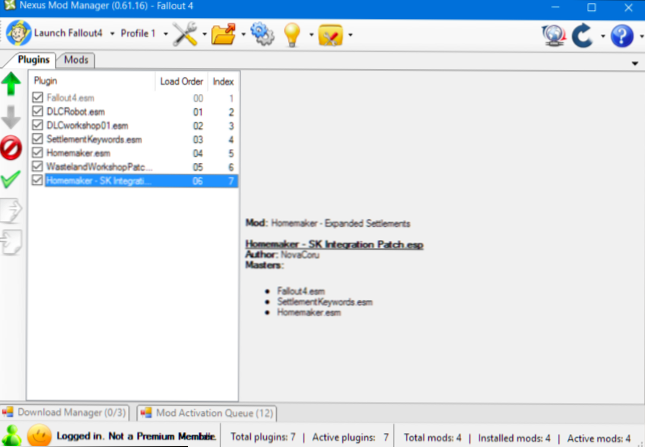
Iespējams veikt kādu izmēģinājumu un kļūdu, lai saņemtu kravas rīkojumu tā, kā vēlaties. Daži mod autori var sniegt informāciju par ieteicamo kravas pasūtījumu savā moda lejupielādes lapā.
Ja vēlaties kādu papildu palīdzību, varat mēģināt izmantot rīku LOTT, Load Order Optimization. Tas darbojas, pārbaudot jūsu mods un mēģinot izlemt pareizo secību, lai visas saistības būtu apmierinātas un ka katram modim ir maksimāla ietekme uz jūsu spēli. Tā ieteiks jums pasūtījumu par kravu, kuru varat konfigurēt pakalpojumā Nexus Mod Manager.
Pastāv arī cits veids, kā modifikācijas var būt pretrunīgas, un tas ir pilnīgi atsevišķs no jūsu spraudņu slodzes pasūtījuma. Dažreiz divi modi pārrakstīs vienā un tajā pašā lietā esošos failus, un jums būs jāizlemj, kura no tām ir prioritāte. Kā piemēru mēs izmantosim Skyrim. Skyrim un Fallout 4 ir vienādi un darbojas līdzīgi.
Tekstūras iepakojumi ir lielisks piemērs tam. Piemēram, Skyrim HD mod papildina spēlē vairāk nekā 2000 augstas izšķirtspējas faktūras, tādēļ tas izskatās absolūti fantastiski. Bet ir arī mazāki modifikācijas īpašām tekstūrām, piemēram, šī reālā ledus un sniega moda versija (dažreiz) izskatās vēl labāk. Pieņemsim, ka jūs vēlaties aizstāt lielāko daļu savas spēles ar Skyrim HD iepakojumu, bet vēlaties no ledus un sniega moda ledus un sniegu.
Pirmkārt, jūs izvēlaties Skyrim HD mod un iespējojiet to, tāpat kā jebkuru citu mod. Ja sākat spēli šajā brīdī, jūs redzēsiet, ka ir izmantotas Skyrim HD struktūras. Pēc tam, kad jūs iespējosiet Real Ice and Snow mod moduli, jūs saņemsit šo ziņojumu:
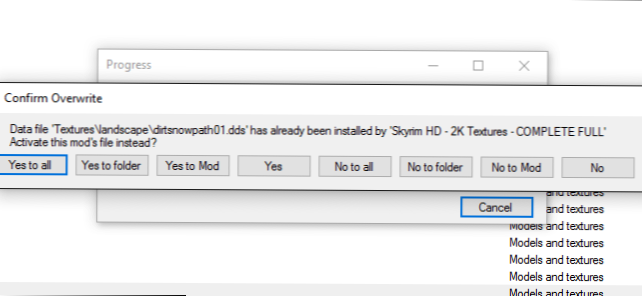
Tas notiek tāpēc, ka jums ir divi modi - Skyrim HD un Real Ice and Snow - mēģinot mainīt Skyrim sniega un ledus faktūru. Ja jūs vēlaties Real Ice un Snow, jūs noklikšķināsit uz "Yes to All" jeb "Yes to Mod", lai pārrakstītu Skyrim HD tekstūras. Ja jūs vēlaties Skyrim HD tekstu, jūs noklikšķiniet uz "Nē visiem" vai "Nē, lai mod", un visas konfliktējošās faktūras no Real Ice un Snow netiks piemērotas.
Jūs varētu ielādēt šos modifikācijas arī pretējā kārtībā. Ja vispirms ielādējat Real Ice and Snow, jūs iegūstat ledus no šī moda un izlemjat to pārrakstīt ar Skyrim HD pēc fakta.
Ja instalējat daudzus moduļus, ieteicams vispirms augšupielādēt lielākos spēļu slaucīšanas modus kā savu "bāzes slāni" - iepriekš minētajā piemērā, tas ir Skyrim HD. Tad ielādējiet mazos, konkrētākos modifikācijas pēc, vienmēr izvēloties "Jā visiem".
Jo vairāk modu jūs instalējat, jo sarežģītāks process kļūst, un mēs esam tikai saskrāpējuši virsmu šeit - ir daudz modu, kuriem ir nepieciešams vēl vairāk darbību ārpus Nexus Mod Manager (piemēram, ENB vai interfeisa modifikācijas). Bet jo vairāk jūs to darāt, jo vairāk tas kļūs par otro dabu.Ja jums kādreiz ir kādi jautājumi, skatiet sadaļu Diskus par nepareizo moda Nexus lapu - ir daudz labas informācijas, kas ir bijusi, un izstrādātāji bieži vien ir diezgan atsaucīgi.